手柄连接笔记本 如何在电脑上设置游戏手柄连接
手柄连接笔记本,在现如今的电子游戏世界中,游戏手柄已成为许多玩家的首选设备,对于那些习惯使用笔记本电脑进行游戏的玩家来说,手柄的连接和设置可能会带来一些困扰。如何在电脑上正确连接和设置游戏手柄,成为他们迫切想要解决的问题。本文将为大家分享一些简单易行的方法,帮助大家轻松地在电脑上设置游戏手柄连接,让游戏体验更加顺畅和舒适。
方法如下:
1.首先将游戏手柄通过USB接口连接到电脑上。

2.然后电脑会提示接入了新的USB设备。点击“开始”菜单,选择“设备和打印机”。
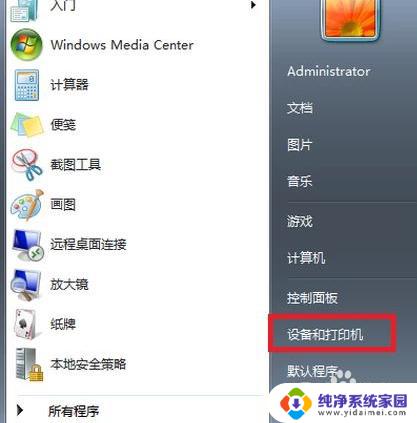
3.在打开的窗口中可以看到电脑连接的所有设备,点击游戏手柄图标。

4.右键点击,选择“游戏控制器设置”。
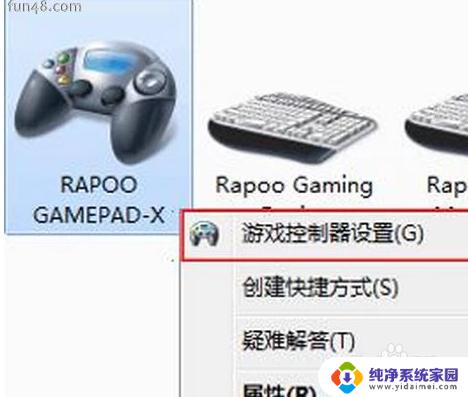
5.在“游戏控制器设置”窗口中点击右下角的“属性”按钮。
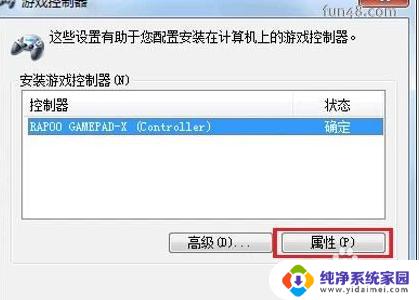
6.进入手柄的控制驱动界面了,接下来可调试自己的手柄。可以测试手柄各按钮是否正常工作。
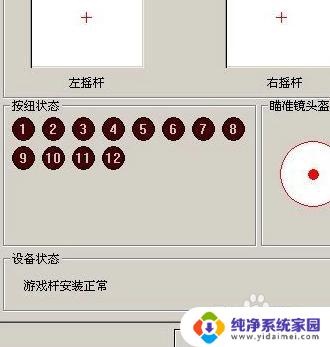
7.若发现游戏手柄工作不正常,可以点击属性选择“校准”来校准游戏手柄。如下图。
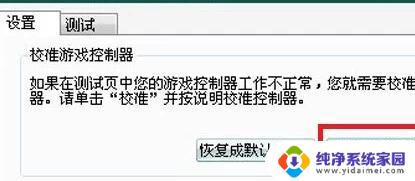
8.在弹出的“设备校准向导”窗口中点击下一步。
9.在“校准轴”界面,根据提示将手柄左方向舵旋转几圈。重新定位中心点。校准游戏手柄的“X轴/Y轴。
10.然后上下移动Z轴,然后按控制器上的按钮。最后在跳转的页面中点击完成即可。
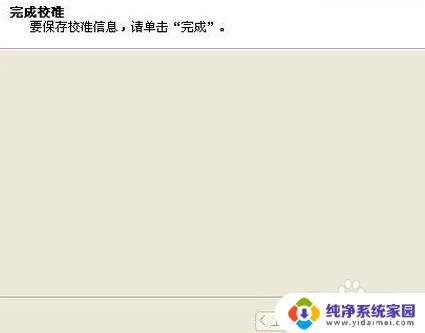
以上是手柄连接笔记本的全部内容,如果你遇到这种情况,你可以按照小编的操作来解决,非常简单快速,一步到位。















